
Czy zauważyłeś, że tapeta na iPada lub iPhone'a porusza się, gdy podnosisz urządzenie i fizycznie go poruszasz? Jeśli masz skłonność do choroby lokomocyjnej, prawie bez wątpienia zauważyłeś tę funkcję Perspective Zoom, ponieważ efekt paralaksy wywołuje nudności u niektórych podatnych użytkowników, a dla innych może po prostu zastanawiają się, dlaczego ich ikony i obraz tapety się przesuwają i przesuwanie w tle ekranu głównego i ekranu blokady urządzenia z systemem iOS.
Chociaż możesz użyć funkcji Zmniejsz ruch, aby wyłączyć te efekty ruchu w dowolnym miejscu w systemie iOS, inną opcją jest po prostu skupienie się na tapecie i wyłączenie ruchu obrazu tapety w tle na iPhonie lub iPadzie, co pokażemy tutaj.
Jak wyłączyć powiększanie perspektywy dla tapet na iOS
- Otwórz aplikację „Ustawienia” w iOS
- Wybierz „Tapeta”, a następnie stuknij bezpośrednio w aktualnie aktywną tapetę (ekran blokady lub ekran główny, drugą możesz zmienić osobno w dowolny sposób)
- Na ekranie „Podgląd tapety” poszukaj „Powiększenia w perspektywie” i dotknij go, aby było napisane „Powiększenie w perspektywie:wyłączone ”, aby wyłączyć ruch tapety w tle
- Wybierz, aby ponownie ustawić obraz jako tapetę na ekranie blokady lub ekranie głównym, a następnie w razie potrzeby powtórz z innym ekranem
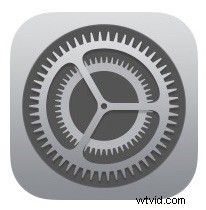
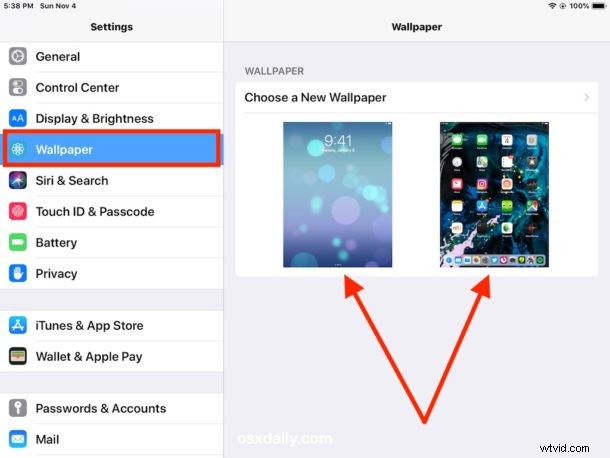
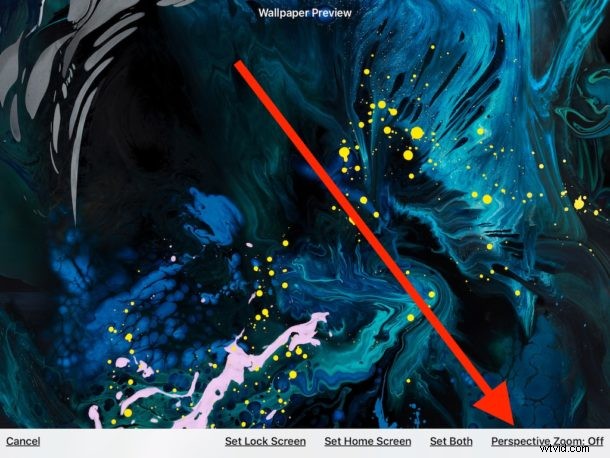
To wszystko, teraz Twoja tapeta nie będzie już poruszać się w tle, gdy podnosisz iPhone'a lub iPada, niezależnie od tego, czy znajduje się na ekranie blokady, czy na ekranie głównym.
Jeśli nie podobają Ci się wszystkie ogólne efekty powiększania i przesuwania, panoramowania i paralaksy oraz animacje w systemie iOS, możesz również włączyć funkcję Redukcja ruchu w systemie iOS, aby radykalnie zmniejszyć liczbę ruchu i paralaksy, co spowoduje, że system iOS zastąpi te animacje powiększenia zanikaniem efekt przejścia, który niektórzy użytkownicy mogą cieszyć się bardziej, ale czasami wydaje się szybszy na niektórych urządzeniach.
Możesz także dostosować ustawienie powiększenia w perspektywie, ustawiając obraz jako tapetę w iOS w aplikacji Zdjęcia lub w innym miejscu.
Jeśli nie jesteś do końca pewien, do czego odnosi się ten artykuł, najwyższy animowany obraz GIF (powtórzony bezpośrednio poniżej) pokazuje efekt na iPadzie, z ruchomym tłem tapety i przesuwającymi się ikonami, gdy samo urządzenie się porusza. Ta sama funkcja jest domyślnie dostępna na iPhonie i iPadzie oraz ogólnie na iOS:

Zauważ, że dotyczy to konkretnie ruchu, który widzisz na tapetach, nie dotyczy to powiększania samego obrazu. Jeśli próbujesz zmniejszyć efekt powiększenia tapet, to obejście w systemie iOS działa całkiem dobrze w tym celu, szczególnie jeśli próbujesz dopasować zdjęcie ludzi jako obraz tapety.
Ma to oczywiście zastosowanie tylko wtedy, gdy twoja aktualna tapeta ma włączoną opcję "Powiększenie perspektywy", jeśli funkcja nie została włączona na początku podczas ustawiania tapety, nie będziesz mieć żadnego ruchu ikon ani tapety. Podobnie, jeśli masz włączoną funkcję Zmniejsz ruch, nie zobaczysz również ruchów tapety i tła.
Niezależnie od tego, czy podoba Ci się funkcja ruchu w perspektywie paralaksy w systemie iOS, jest to wyłącznie kwestia osobistych preferencji, a być może Twojej skłonności do choroby lokomocyjnej, zaburzeń przedsionkowych i nudności, ale dla niektórych użytkowników jest to również całkowicie kwestia gustu. Ustaw iPhone'a lub iPada tak, jak chcesz, niezależnie od tego, czy się porusza, czy stoi!
